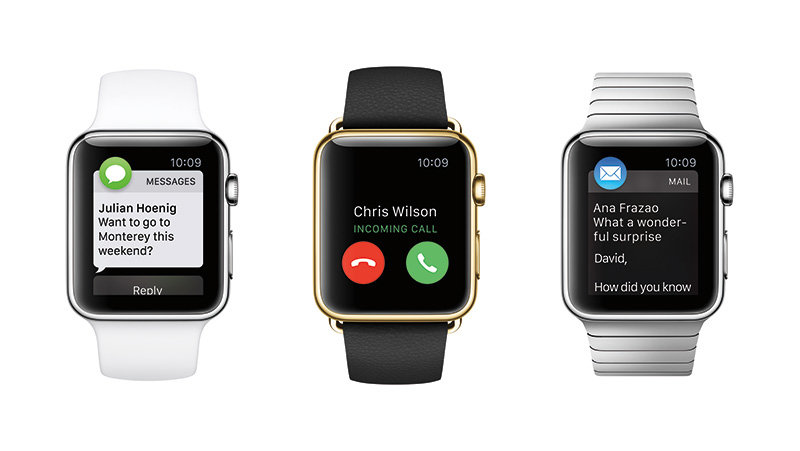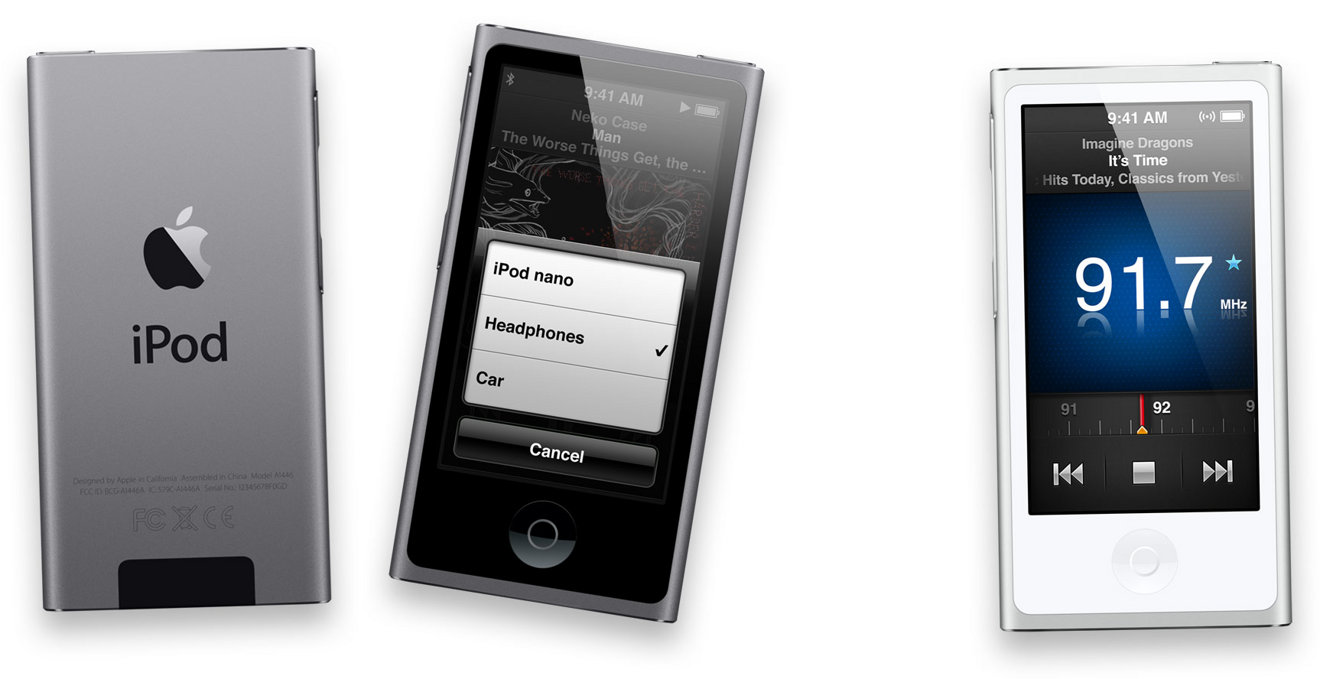Scribble עשתה את הקפיצה מ-Apple Watch ל-iPad WithiPadOS14. העדכון המאסיבי הזה מאפשר לך להזין בקלות טקסט בכל מקום באייפד באמצעות Apple Pencil שלך. הנה איך זה עובד.
כדי להשתמש ב-Scribble, אתה צריך את ה-iPad שלך ב-iPadOS 14 ואת שלךעיפרון אפל. אתה יכול להשתמש ב-Scribble כמעט בכל מקום, אבל החלטנו קודם כל להתחיל עם אפליקציית Notes.
כאשר נמצאים באפליקציית Notes ויצירת הערה חדשה, כברירת מחדל, המקלדת מופיעה. הקטנו את המקלדת למינימום והקשנו על המסך עם Apple Pencil שלנו כדי להתחיל להשתמש בו במקום זאת.
אם Apple Pencil פעיל, תראה את סרגל הכלים Apple Pencil מופיע על המסך. בסרגל הכלים המחודש הזה עדיין יש את כלי הכתיבה השונים שלך, כמו גם כפתורים לפתיחת המקלדת, עבור אל הגדרות וכדי להחזיר שורה במסמך הטקסט.
הפעל או כבה את שרבוט בהגדרות Apple Pencil
הערה: הקפד ללכת להגדרות Apple Pencil כדי לוודא ש-Scribble מופעל.
כתבנו בעיפרון אפל "זה שרבוט" בכתב היד שלנו מתחת לממוצע. למרות כישורי הכתיבה הגרועים שלנו, האייפד עדיין הצליח לזהות את מה שכתבנו ולהמיר אותו לכותרת של הפתק כמעט מיידית. לאחר מכן השתמשנו בכפתור החזרה בסרגל הכלים כדי לעבור לשורה חדשה ולנסות משפט אחר.
בעת כתיבה, תוכל להקיש והחזק בין מילים כדי להזין רווח ביניהן. זה שימושי אם Scribble משלב בטעות מילים שלא התכוונת, מה שיכול לקרות אם תכתוב מילים קרובות מדי זו לזו.
כדי להיפטר ממשהו שכתבת, אתה יכול פשוט לגרד אותו והוא נעלם. כדי לבחור מילה - או קבוצת מילים - בעיגול אותן כדי להדגיש אותן, ואז תוכל לגזור או להעתיק וכן להעביר אותן.
חיפוש מקוון עם Apple Pencil באמצעות Scribble
זה לא מוגבל רק ל-Notes, מכיוון שהוא עובד בכל מערכת ההפעלה. לדוגמה, משיכה למטה במסך הבית כדי לפתוח חיפוש אוניברסלי מעלה תיבת חיפוש שתוכל פשוט לכתוב עליה, והיא מזוהה אוטומטית. כך גם באפליקציות בכל פעם שיש טקסט למלא.
בספארי, אתה יכול למלא תיבות. השתמשנו בו כדי לחפש "HomeKit" ב-AppleInsider.com וכן להזין את פרטי הקשר שלנו ב-Apple Store.
פלטת קיצורי שרבוט
בכל פעם שתשתמש ב-Scribble, תבחין בפלטת קיצורי Scribble המופיעה בתחתית התצוגה, כזו ששונה מסרגל הכלים הגדול של Apple Pencil שנמצא באפליקציות כמו Notes. פלטת קיצורי הדרך הקטנה הזו כוללת לחצני ביטול וביצוע מחדש, קיצור מקלדת, אליפסות כדי להגיע להגדרות נוספות, ואז צורה כלשהי של כפתור פעולה. בעת שימוש בחיפוש אוניברסלי או חיפוש בתוך Safari, זה יאפשר לך להקיש עליו כדי להפעיל את השאילתה באופן מיידי.
שימושי, אבל לא כל הזמן
Scribble הוא תכונה חדשה ומגניבה מאוד, כזו שמוסיפה שכבה חדשה של עומק ושימושיות לאייפד.
יש יותר מדי מקרים שבהם אנחנו מסתבכים על ידי הצורך לעבור בין Apple Pencil שלנו למקלדת. אנחנו נרשום הערות, נערוך תמונה או שרטוט וצריך להזין טקסט ועלינו לשנות את אופן השימוש בטאבלט כדי להקליד טוב יותר במקלדת. זה פותר את הבעיה לחלוטין.
זה לא אומר שזה תמיד שימושי. אם אתה כבר משתמש במקלדת או משתמש במקלדת הקסם, החלפה לעיפרון של Apple כדי לערוך טקסט פשוט לא הגיוני.
עם זאת, זה מדגים כיצד האייפד נעשה הרבה יותר חזק, בכך שהוא מאפשר לו להסתגל בדיוק לאופן שבו אתה משתמש בו. בין אם עם מקלדת, עכבר, האצבע או Apple Pencil, זה פשוט עובד.
Scribble פועל כעת באנגלית, אך הוא מסוגל לעבוד גם בסינית. זה אפילו יכול לעשות את שניהם בו-זמנית, מה שמאפשר למשתמשים לעבור בין השפות בזמן שהם כותבים ו-iPadOS מבדיל ביניהן מכיוון שהוא מתרגם את השפות הנפרדות לטקסט מוקלד.
Apple Pencil השיגה מיומנויות רבות אחרות עם iPadOS, אך אנו נשמור אותם לצלילה עמוקה נוספת.
תכונות קיימות
- כל תכונת HomeKit מגיעה ל-iOS 14, iPadOS, macOS Big Sur ו-tvOS 14
- הכל חדש עם הודעות ב-iOS 14
- בדיקת מעקב שינה עם Apple Watch ב-watchOS 7
- כיצד AirPods ו- AirPods Pro משתפרים עם iOS 14
- הכל חדש עם CarPlay ב-iOS 14
- כל פני השעונים החדשים מגיעים ב-watchOS 7
- מבט מעמיק על ווידג'טים, ספריית אפליקציות ומסכי הבית החדשים של iOS 14 ו- iPadOS 14
- כל מה שחדש ב-macOS Big Sur